اشتكى العديد من مستخدمي Windows 10 من أن لوحة المفاتيح لا تعمل داخل جهاز ظاهري VMWare. قال آخرون إنه في بعض الأحيان يستغرق إدخال لوحة المفاتيح بضع ثوانٍ للوصول إلى الجهاز الظاهري. لسوء الحظ ، لا تؤدي إعادة تشغيل برنامج VMWare والكمبيوتر المضيف إلى حل المشكلة دائمًا. تابع حلول استكشاف الأخطاء وإصلاحها أدناه للتخلص نهائيًا من هذه المشكلة.
ماذا تفعل إذا كانت لوحة المفاتيح لا تعمل ضمن برنامج VMWare
اصلاح سريع
- تأكد من التركيز على نافذة برنامج VMWare. انقر فوق نافذة وحدة التحكم الخاصة بالجهاز الظاهري وقم بإحضاره إلى وضع ملء الشاشة.
- افصل لوحة المفاتيح عن جهاز الكمبيوتر الخاص بك. إذا كنت تستخدم لوحة مفاتيح لاسلكية ، فأزل USB دونجل. انتظر لمدة 30 ثانية ، قم بتوصيل لوحة المفاتيح مرة أخرى وتحقق مما إذا كان يمكنك استخدامها داخل برنامج VMWare.
-
اخرج من برنامج VMWare وتحقق من تحديثات Windows. انتقل إلى "الإعدادات" ، وحدد "التحديث والأمان" ، وانقر على "تحديث Windows" وتحقق من وجود تحديثات.

- استخدم لوحة المفاتيح على الشاشة. إذا كنت في عجلة من أمرك ولم يكن لديك الوقت لتحري الخلل وإصلاحه ، فقم بتمكين لوحة المفاتيح على الشاشة. المسار إلى لوحة المفاتيح الافتراضية هو C: \ Windows \ System32 \ osk.exe.
- قم بتشغيل مستكشف أخطاء لوحة المفاتيح ومصلحها. نوع "استكشاف الاخطاء"في Windows Start Search ، ثم انقر فوق" إعدادات استكشاف الأخطاء وإصلاحها ". انقر فوق "عرض أدوات استكشاف الأخطاء وإصلاحها الإضافية" وتشغيل "مستكشف أخطاء لوحة المفاتيح ومصلحها".
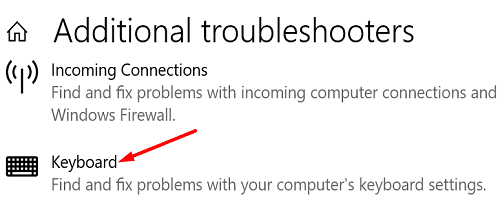
-
إزالة DataMask بواسطة AOL. إذا كان لديك DataMask مثبتًا على جهازك ، فقم بإلغاء تثبيت المنتج وتحقق مما إذا كانت لوحة المفاتيح تعمل بشكل صحيح. كتذكير سريع ، يستبدل DataMask ضغطات المفاتيح بضربات عشوائية لمنع مسجلي المفاتيح من تسجيل البيانات.
- ملحوظة: إذا قمت بتثبيت برنامج مكافحة تسجيل مختلف على جهاز الكمبيوتر الخاص بك ، فقم بإلغاء التثبيت وتحقق مما إذا كنت قد لاحظت أي تحسينات.
استخدم أداة تكوين نظام Windows
قم بتشغيل الأداة المساعدة لتكوين نظام Windows لتعطيل الخدمات وتطبيقات بدء التشغيل التي يمكن أن تتداخل مع جهازك الظاهري.
- نوع مسكونفيغ في حقل بدء البحث في Windows.
- انقر نقرًا مزدوجًا فوق أعدادات النظام لبدء تشغيل الأداة.
- اضغط على خدمات التبويب.
- ثم حدد الخيار الذي يقول اخفي كل خدمات مايكروسوفت.
- انقر أوقف عمل الكل، اضغط على موافق ، وأعد تشغيل الكمبيوتر.

- إذا استمرت المشكلة ، فارجع إلى تكوين النظام.
- اضغط على بدء علامة التبويب ، وحدد افتح في إدارة المهام.
- حدد التطبيقات التي لا تريد تشغيلها تلقائيًا عند تشغيل جهاز الكمبيوتر. ضرب إبطال زر.
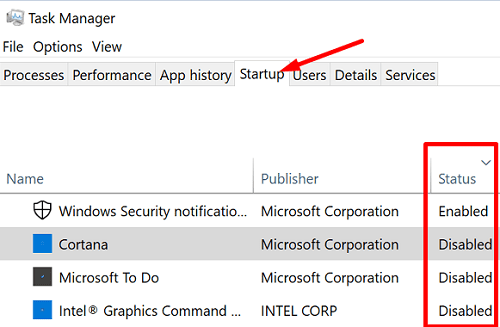
- أعد تشغيل الكمبيوتر مرة أخرى ، وقم بتشغيل برنامج VMWare وتحقق مما إذا كان يمكنك استخدام لوحة المفاتيح الآن.
إذا استمرت المشكلة ، فاتصل بمسؤول تكنولوجيا المعلومات لديك أو قدم طلب دعم مع دعم VMware.
إزالة SynTP من محرر التسجيل
استخدم محرر التسجيل لإزالة الإصدار Synaptic من فئة مجموعة التحكم واستعادة وظائف لوحة المفاتيح.
- افتح محرر التسجيل وانتقل إلى
HKEY_LOCAL_MACHINE \ SYSTEM \ CurrentControlSet \ Control \ Class \ {4d36e96b-e325-11ce-bfc1-08002be10318}. - ابحث في جميع الإدخالات وحدد موقع ملف المرشحات العليا سلسلة.
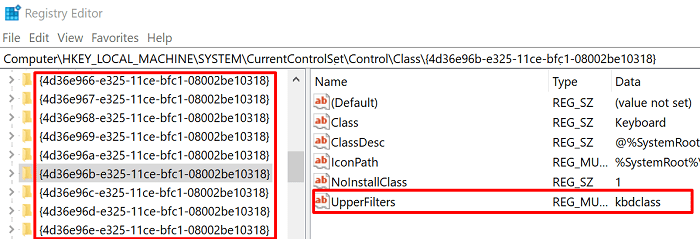
- حدد موقع السلسلة المتعددة مع كليهما سينتب و kbdclass كقيم بيانات.
- ثم انطلق و حذف SynTP.
- ملحوظة: قال بعض المستخدمين إن عليهم إزالة ملف Lkbdflt2 و Lmouflt2 إدخالات كذلك. استخدم كلاً من هذه الاقتراحات وتحقق من أيهما يناسبك.
- أعد تشغيل الكمبيوتر وتحقق من استمرار المشكلة.
إزالة برامج تشغيل لوحة المفاتيح القديمة
إذا كنت تواجه هذه المشكلة على كمبيوتر محمول Lenovo ، فقم بإزالة برامج تشغيل لوحة المفاتيح القديمة.
- قم بتشغيل ملف مدير الجهاز، وانقر فوق لوحات المفاتيح لتوسيع قائمة مشغلات لوحة المفاتيح.
- انقر بزر الماوس الأيمن فوق برنامج التشغيل الخاص بك ، وحدد قم بإلغاء تثبيت الجهاز.
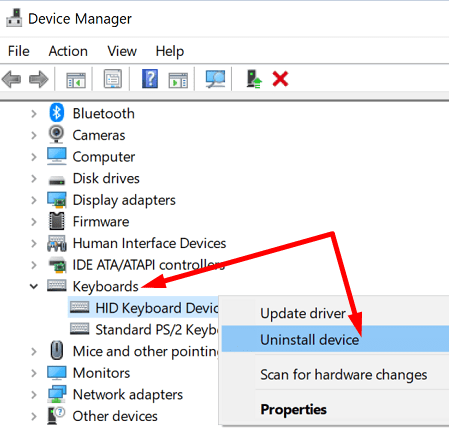
- أعد تشغيل الكمبيوتر لإعادة تثبيت أحدث برنامج تشغيل للوحة المفاتيح.
في حين أن هذه الطريقة خدعة للعديد من مستخدمي Lenovo ، يمكنك استخدامها على طرز الكمبيوتر المحمول الأخرى أيضًا. بدلاً من ذلك ، يمكنك أيضًا محاولة تحديث برنامج تشغيل لوحة المفاتيح. ربما لا تحتاج إلى إلغاء تثبيت وإعادة تثبيت برنامج التشغيل بعد كل شيء.
استنتاج
إذا كانت لوحة المفاتيح لا تعمل مع برنامج VMWare ، فاستخدم لوحة المفاتيح على الشاشة. لإصلاح المشكلة ، قم بتشغيل مستكشف أخطاء لوحة المفاتيح ومصلحها ، وتعطيل برامج بدء التشغيل ، وإزالة SynTP من محرر التسجيل. إذا استمرت المشكلة ، فقم بإلغاء تثبيت برامج تشغيل لوحة المفاتيح القديمة وأعد تشغيل الكمبيوتر. هل ساعدتك هذه الحلول في حل المشكلة؟ شارك بتعليقاتك في التعليقات أدناه.